
Если ваш iPhone завис или начал подтормаживать, да еще и в самый неподходящий момент, есть решение: ваш смартфон всегда можно перезагрузить. И не важно, используете вы старенький iPhone 5 или свежий iPhone 14, ведь такая проблема может возникнуть у владельцев iPhone любого поколения. Устройство на базе iOS можно перезапустить при помощи меню в телефоне, комбинации кнопок и даже принудительно. Сегодня расскажем, какие существуют способы перезагрузки айфона, научим восстанавливать его и разберемся, в каких случаях эти знания вам пригодятся.
Содержание
Как перезагрузить iPhone с помощью меню в телефоне?
Самый простой способ перегрузить айфон вне зависимости от его поколения — воспользоваться меню настроек. Для перезапуска устройства выполните несколько простых действий:
- Откройте меню настроек.
- Выберите раздел «Основные».
- Прокрутите экран в самый низ и нажмите на кнопку «Выключить».
- Когда на экране появится слайдер для выключения смартфона, сделайте свайп вправо.
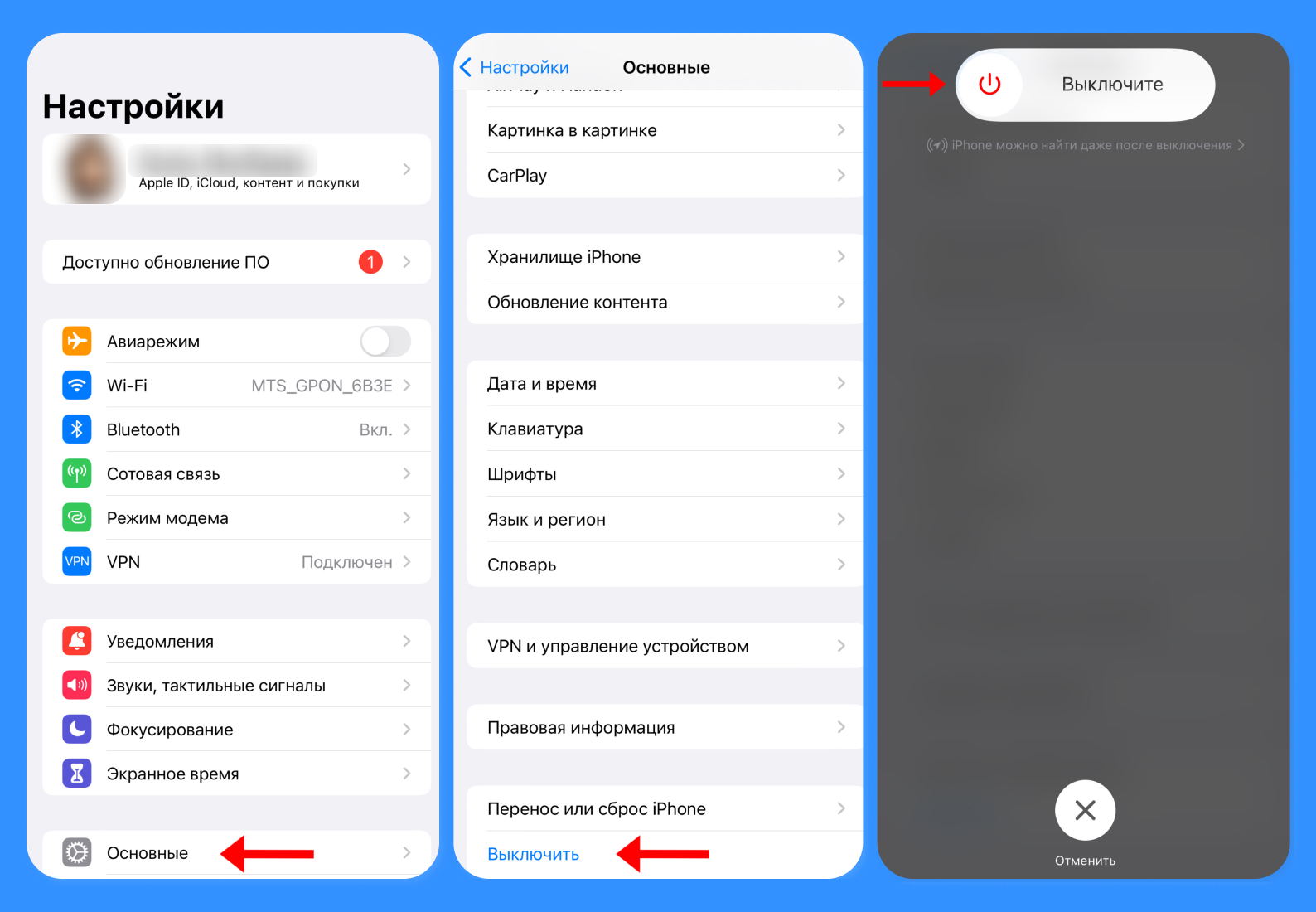
Итак, ваш смартфон отключен, дело осталось за малым — нужно включить его обратно. Для этого зажмите кнопку питания и дождитесь включения устройства.
Как перезагрузить айфон с помощью кнопок?
Еще один способ перезагрузить телефон — перезагрузить айфон при помощи кнопок. Учитывая, как мало кнопок предполагают iPhone, этот метод кажется даже легче предыдущего.
Но здесь стоит учесть только один момент: у iPhone X, 11, 12, 13 или более поздних версиях айфона, а также на iPhone 6, 7, 8 или SE (2-го или 3-го поколения) кнопка выключения находится на правой части корпуса. а на iPhone SE (1-го поколения), 5 или более ранней версии смартфона — на верхней. И еще немного отличаются комбинации нажатия кнопок: для перезагрузки яблочного устройства следуйте следующим инструкциям согласно модели айфона.
Перезагрузка iPhone 5, SE и более старых моделей
- Нажмите и удерживайте верхнюю кнопку, пока не появится ползунок «Выключить» айфон.
- Передвиньте ползунок, а затем подождите 30 секунд, чтобы устройство выключилось.
- Чтобы снова включить айфон, нажмите и удерживайте верхнюю клавишу, пока не появится логотип Apple.
Перезагрузка iPhone 6, 6S
- Нажмите и удерживайте боковую клавишу выключения, пока не появится ползунок «Выключить» телефон.
- Передвиньте ползунок, а затем подождите 30 секунд, чтобы устройство выключилось.
- Чтобы снова включить устройство, нажмите и удерживайте боковую кнопку Power, пока не появится логотип Apple.
Перезагрузка iPhone 7
Здесь способ такой же, как и у iPhone 6.
Перезагрузка iPhone 8
И здесь тоже — смотрите инструкцию к iPhone 6 и 6S.
Перезагрузка iPhone 8 и более свежих моделей
- Нажмите и удерживайте кнопку увеличения или уменьшения громкости и боковую кнопку, пока не появится ползунок «Выключить».
- Передвиньте ползунок, а затем подождите 30 секунд, чтобы устройство выключилось. Если телефон завис или не реагирует на действия, выполните принудительный перезапуск. Как его сделать — пишем ниже.
- Чтобы снова включить устройство, нажмите и удерживайте боковую кнопку с правой стороны iPhone, пока не появится логотип Apple.
Глубокая (жесткая) перезагрузка iPhone
Иногда айфон зависает, не перезагружается стандартными способами и отказывается подавать какие-либо признаки жизни — обычно такое случается, когда в ПО смартфона возникают какие-то ошибки или появляются проблемы с беспроводными сетями. В таком случае можно попробовать принудительно перезагрузить устройство.
Обратите внимание на то, что ваши медиафайлы и другие важные данные вашего iPhone останутся в целости и сохранности — полная перезагрузка айфона не удаляет информацию с устройства. Такой способ перезапуска устройства не несет среда гаджету, а просто очищает оперативную память и закрывает многочисленные открытые программы, которые мешают нормальной работе устройства.
Как принудительно перезапускать разные модели iPhone?
Принудительная перезагрузка iPhone 8 или SE (2-го поколения и новее), X, 11, 12, 13 или более поздней модели
- Нажмите и сразу отпустите кнопку увеличения громкости.
- Нажмите и сразу отпустите кнопку уменьшения громкости.
- Нажмите и удерживайте боковую кнопку.
- Когда появится логотип Apple, отпустите боковую кнопку.
Принудительный перезапуск iPhone 7
- Нажмите и удерживайте кнопку уменьшения громкости и клавишу включения.
- Когда появится логотип Apple, отпустите обе кнопки.
Перезагрузка iPhone 5 и iPhone 6, SE и более старых моделей
- Нажмите и одновременно удерживайте кнопку блокировки и кнопку Home.
- Когда появится логотип Apple, отпустите обе кнопки.
Режим восстановления айфона
Компания Apple предусмотрела и тот случай, когда перезагрузить iPhone при помощи меню настроек и даже при помощи принудительного перезапуска не выходит. При таких обстоятельствах вам нужно воспользоваться режимом восстановления айфона. Для этого выполните следующие действия:
- Убедитесь, что на компьютере Mac установлена последняя версия программного обеспечения. Если используется приложение iTunes, проверьте, что стоит самая свежая его версия.
- Подключите устройство к компьютеру с помощью кабеля USB.
- На компьютере Mac с macOS Catalina или более поздней версии откройте Finder. На компьютере Mac с macOS Mojave или более ранней версии либо на компьютере с Windows откройте приложение iTunes. Если приложение iTunes уже открыто, закройте его, а затем снова откройте.
- Оставьте устройство подключенным и дождитесь, когда появится экран режима восстановления.
- На iPhone 8 и более поздних моделях, включая iPhone SE (2-го поколения): нажмите и сразу отпустите кнопку увеличения громкости. Нажмите и сразу отпустите кнопку уменьшения громкости. Затем нажмите и удерживайте боковую кнопку, пока не появится экран режима восстановления.
- На iPhone 7, iPhone 7 Plus и iPod touch (7-го поколения): нажмите и удерживайте одновременно верхнюю (или боковую) кнопку и кнопку уменьшения громкости. Продолжайте удерживать их, пока не появится экран режима восстановления.
- На iPhone 6s и более ранних моделях, включая iPhone SE (1-го поколения), и iPod touch (6-го поколения) или более ранних моделях: нажмите и удерживайте одновременно кнопку «Домой» и верхнюю или боковую кнопку. Продолжайте удерживать их, пока не появится экран режима восстановления.
- Найдите ваш айфон на компьютере. Когда появится предложение выполнить обновление или восстановление, выберите «Обновить». Дождитесь, пока на ПК загрузится программное обеспечение для устройства. Если загрузка занимает больше 15 минут и устройство переключается с экрана режима восстановления, дождитесь завершения загрузки и повторите шаг 3.
- После завершения обновления или восстановления настройте устройство.
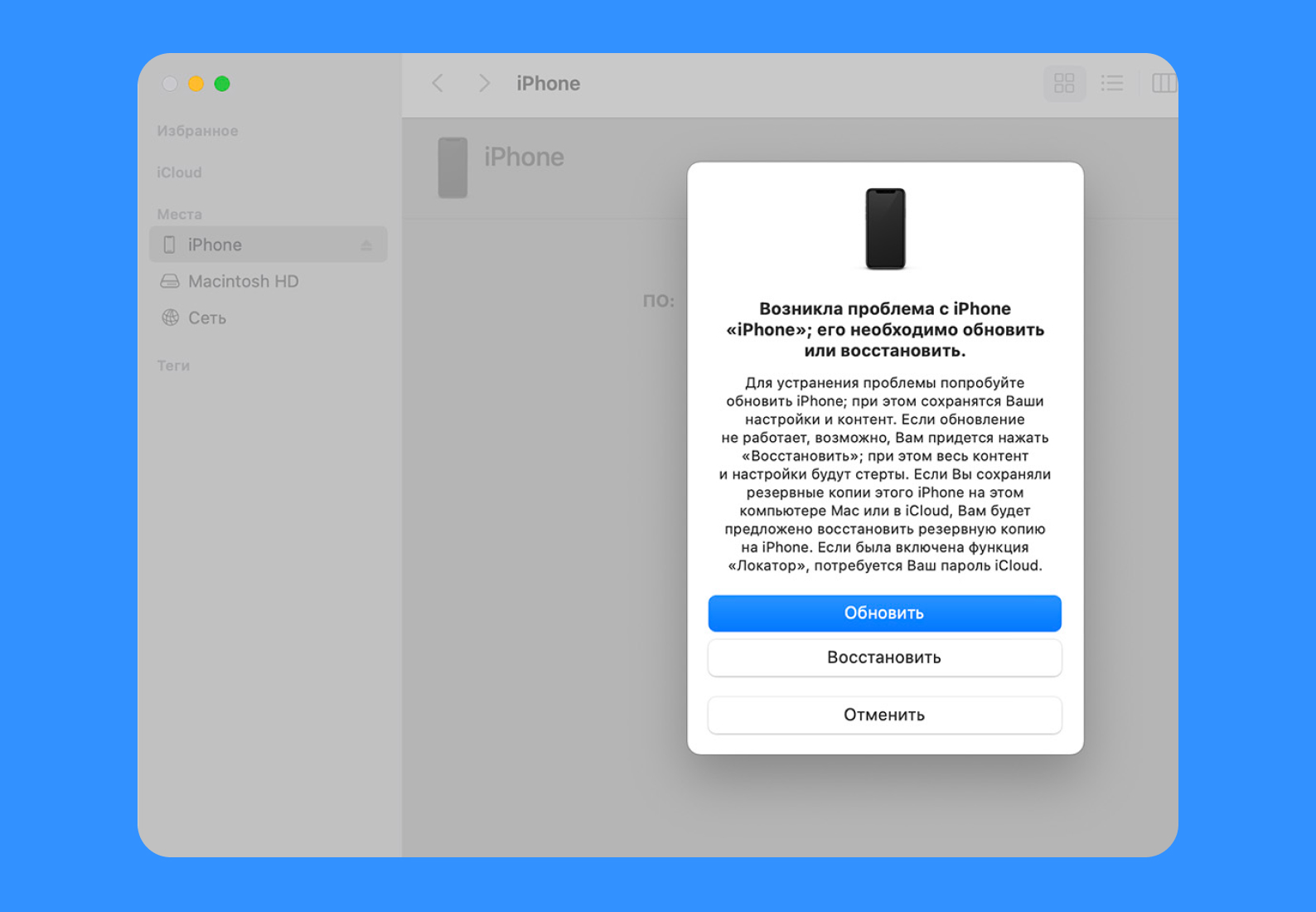
Итак, ваш смартфон отключен, дело осталось за малым — нужно включить его обратно. Для этого зажмите кнопку питания и дождитесь включения устройства.
Подведем итоги: зачем же нужна экстренная перезагрузка на айфоне?
Экстренную перезагрузку на айфоне стоит делать для того, чтобы дать вашему смартфону выдохнуть и заново начать работу. Как правило, зависание смартфона не происходит без видимой причины: иногда девайс может тормозить забитая память, огромное количество незакрытых вкладок, накопившихся не за один день. Поэтому старайтесь соблюдать гигиену на вашем «яблочном» продукте — очищайте вкладки и удаляйте лишние медиафайлы, которые обычно занимают основной объем памяти, чистите кэш в приложениях.
И помните: если вам не удалось перезагрузить айфон, или вам не удается включить режим восстановления из-за сломанных кнопок, либо на экране появилось сообщение о блокировке активации, вы всегда можете обратиться в службу поддержки Apple.







